1. 概述编辑
1.1 版本
| FineBI 版本 | 功能变动 |
|---|---|
| 5.1 | - |
| 5.1.19 | 更改上传数据库驱动包的方式:通过「驱动管理」上传,实现热加载 |
1.2 应用场景
本文将介绍如何连接 Hbase 数据源。
2. 准备工作编辑
2.1 版本和驱动
| 支持的数据库版本 | 本文示例驱动下载 | 支持数据库版本 |
|---|---|---|
| 1.2 | phoenix-4.12.0-HBase-1.2-client.jar | org.apache.phoenix.jdbc.PhoenixDriver |
2.2 收集连接信息
在连接数据库之前,请收集以下信息:
数据库所在服务器的 IP 地址和端口号;
数据库的名称;
若是用户名密码认证,需要收集用户名和密码;若是 Kerberos 认证,需要收集客户端 principal 和 keytab 密钥路径;
需要连接的数据库模式;
3. 具体连接步骤编辑
1)以管理员身份登录 FineBI ,点击「管理系统>数据连接>数据连接管理」,点击「新建数据连接」,如下图所示:
注:如果非管理员用户想要配置数据连接,需要管理员给其分配管理系统下数据连接节点的权限,具体操作请查看 数据连接权限

2)找到 Hbase 的图标,如下图所示:

3)驱动切换为「自定义」选择 2.1 节上传的驱动,然后输入 2.2 节的连接信息。
Hbase 支持 Kerberos 认证,Kerberos 认证方式详情可参见:数据连接Kerberos认证
注:用户可以选择性修改高级设置,详细请参见 配置数据连接 4.3 节

4)点击「点击连接数据库」,连接成功后选择数据库模式(若不选则使用默认模式)。最后保存该数据连接,如下图所示:

4. 添加数据库的表至 FineBI 编辑
5. 注意事项编辑
5.1 FineBI 一直处于启动页面
问题现象:
phoenix-4.12.0-HBase-1.2-client.jar放入 FineBI 安装目录FineBI/webapps/WebReport/WEB-INF/lib后,重启 FineBI ,FineBI 一直处于启动页面。如下图所示:

解决方法:
1)使用压缩工具打开phoenix-4.12.0-HBase-1.2-client.jar文件,进入javax文件,删除el和servlet文件,如下图所示:
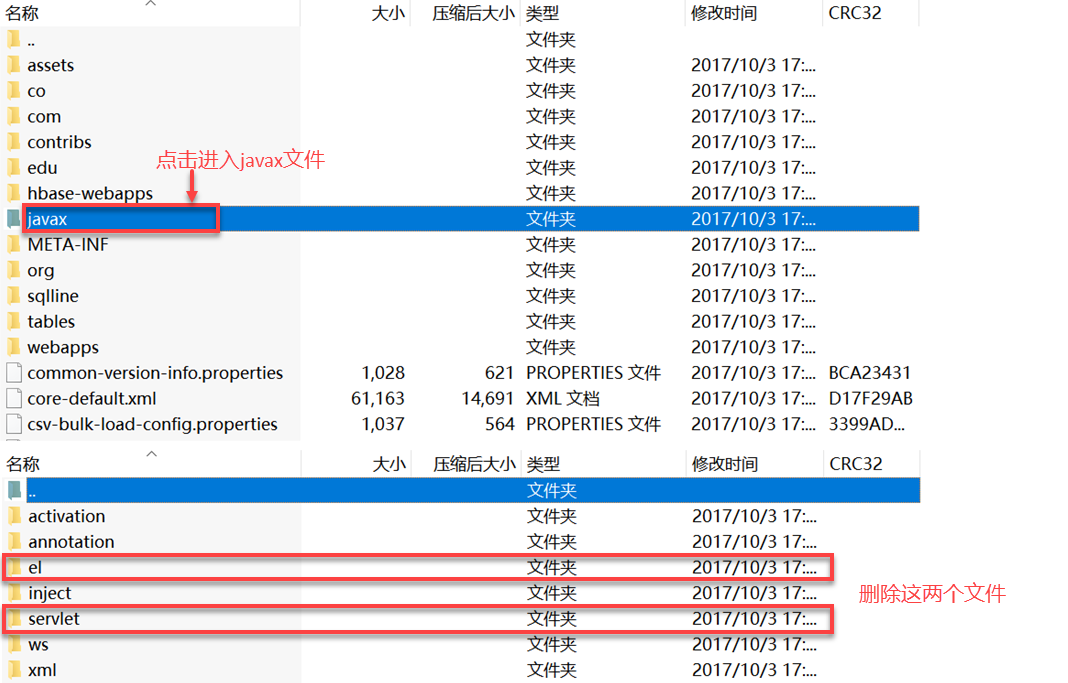
3)重启 FineBI 。
5.2 添加数据集
Hbase 数据连接成功后,添加实时 SQL 数据集并制作自助数据集时,暂不支持数据库表中带有小写和特殊符号(如“.”)的字段名。若需要添加此类字段,建议使用抽取数据。
5.3 JDBC 访问数据库无法连接
问题现象:
JDBC 访问数据库无法连接, 提示 get locations 错误或者 zookeeper 找不到对应的地址。
解决方案:
连接前请检查 /etc/hosts 中的机器名对应 IP 是否为局域网 IP;
检查 /etc/hostname 中机器名设置和 /etc/hosts 中是否配置一致;
检查 FineBI 所在机器 hosts 配置的 IP+ 机器名 是否正确。
本地连接时需要配置 /etc/hosts 文件,添加远端映射:IP+机器名,例如: 192.168.5.206 centos-phoenix
5.4 使用 SQuirrel 连接方法
解决方案:
参考 http://phoenix.apache.org/installation.html#SQL_Client,在 https://sourceforge.net/projects/squirrel-sql/?source=typ_redirect 下载 SQuirrel ,默认安装后,将 phoenix-xxxx-client.jar 放到%SQuirrel_HOME%/lib下,启动 SQuirrel 后, 先添加驱动再添加 Alias 即可。


